Hostwinds 튜토리얼
에 대한 검색 결과:
이 가이드에서는 데비안 또는 우분투 Linux 배포판에서 Grafana에 대한 단계별 설치 프로세스를 시작할 것입니다. 이 가이드를 필요로하는 모든 것은 두 개의 배포판이있는 HostWinds 서버에 액세스 할 수 있습니다. 당신이 모든 것을 가지고있는 경우 Hostwinds 서버에 연결그런 다음 Grafana 설치를 시작해 봅시다.
설치 프로세스를 시작하려면 서버에 2 개의 프로토콜을 설치해야합니다. 첫 번째, APT-Transport-HTTPS를 사용하면 HTTPS 프로토콜에서 액세스 할 수있는 저장소를 다운로드 할 수 있습니다. 두 번째로 설치 해야하는 것은 소프트웨어 속성 - 공통입니다. 이렇게하면 패키지를 설치하는 리포지토리를 관리하는 데 도움이됩니다. 이 두 명령을 입력하십시오.
sudo apt-get install apt-transport-https software-properties-common
다음으로 https://packages.grafana.com/gpg.key에서 신뢰할 수있는 저장소 키를 추가해야합니다. 다음 명령을 입력해야합니다.
wget -O - https://packages.grafana.com/gpg.key | sudo apt-key add -
다음 작업은 저장소를 추가하는 것입니다. 일반 OSS 버전 및 엔터프라이즈 버전을 추가 할 수있는 두 개의 다른 저장소가 있습니다. 이 두 서비스는 본질적으로 동일 할 것이지만 서비스 비용을 지불하려는 경우 나중에 엔터프라이즈 버전을 쉽게 업그레이드 할 수 있습니다. 다음은 다음을 입력 할 명령입니다.
기업:
sudo add-apt-repository "deb https://packages.grafana.com/enterprise/deb stable main"
OSS :
sudo add-apt-repository "deb https://packages.grafana.com/oss/deb stable main"
이를 완성하기위한 두 가지 간단한 명령 만 있습니다. Grafana에서 최신 리포지토리를 얻으려면 업데이트를 실행해야하며 Grafana를 VPS에 설치해야합니다. 또한 엔터프라이즈 또는 OSS 버전을 설치해야합니다.
sudo apt-get update
기업:
sudo apt-get install grafana-enterprise
OSS :
sudo apt-get install grafana
이제 서버에 Grafana가 설치되어 있어야합니다. 축하합니다! 이제 Grafana를 시작하여 애플리케이션을 실행해야합니다. 이것은 Grafana를 실행하는 데 사용해야하는 간단한 명령입니다.
sudo /bin/systemctl start grafana-server
이제 Grafana가 실행 중이므로 필요한 것은 액세스 할 수 있습니다.이를 위해 가장 좋아하는 브라우저에 가서 포트 3000으로 IP를 입력해야합니다.이 예제는 "syrip : 3000"또는 "192.168.1.2:3000"일 것입니다.그렇게 입력하면이 화면이 표시되어야합니다.
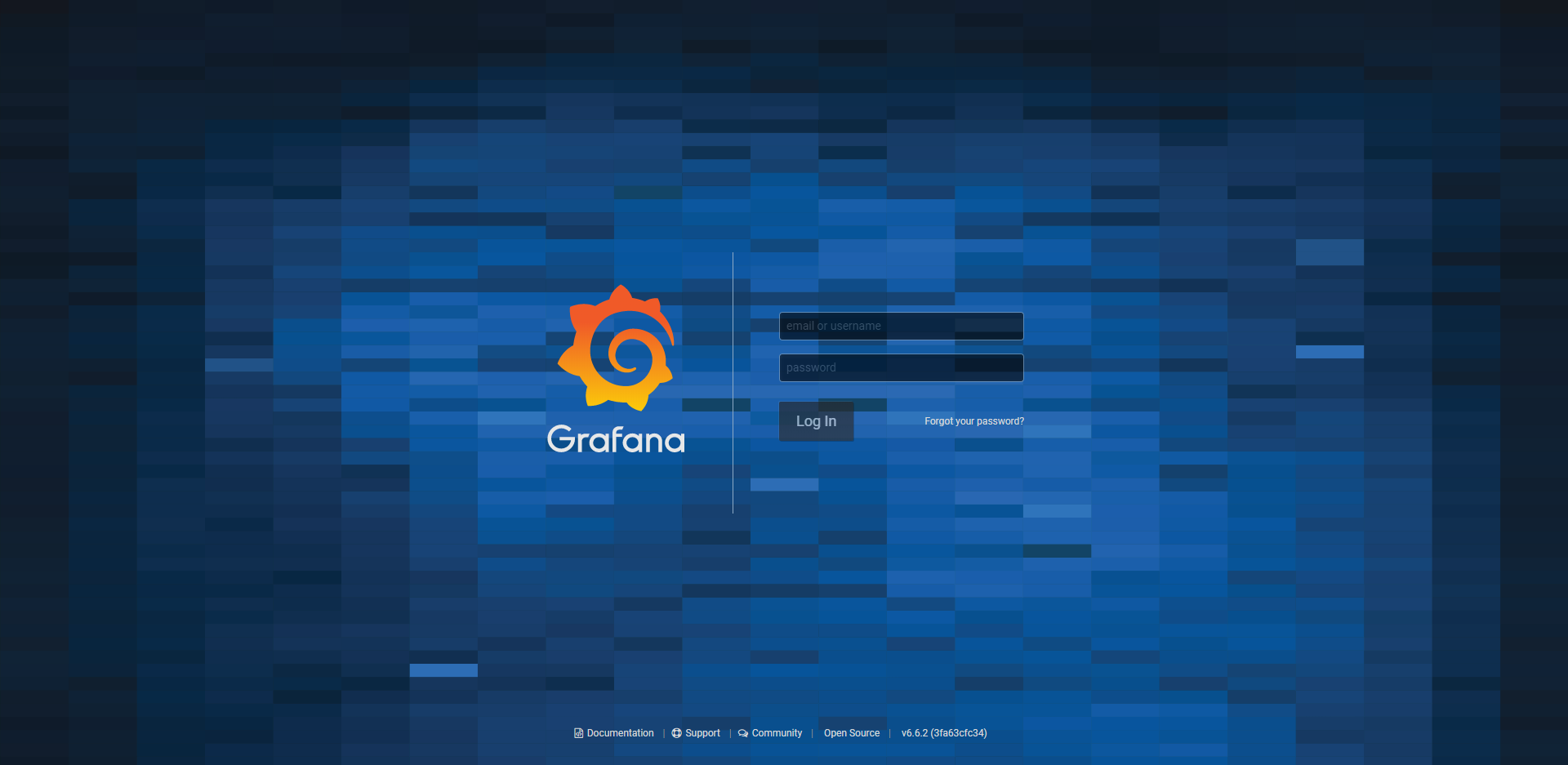
이 화면에 도달하면 사용자 이름을 "admin"과 암호를 "admin"으로 입력하려고합니다.이 정보를 입력하면 암호를 변경하라는 메시지가 표시됩니다.
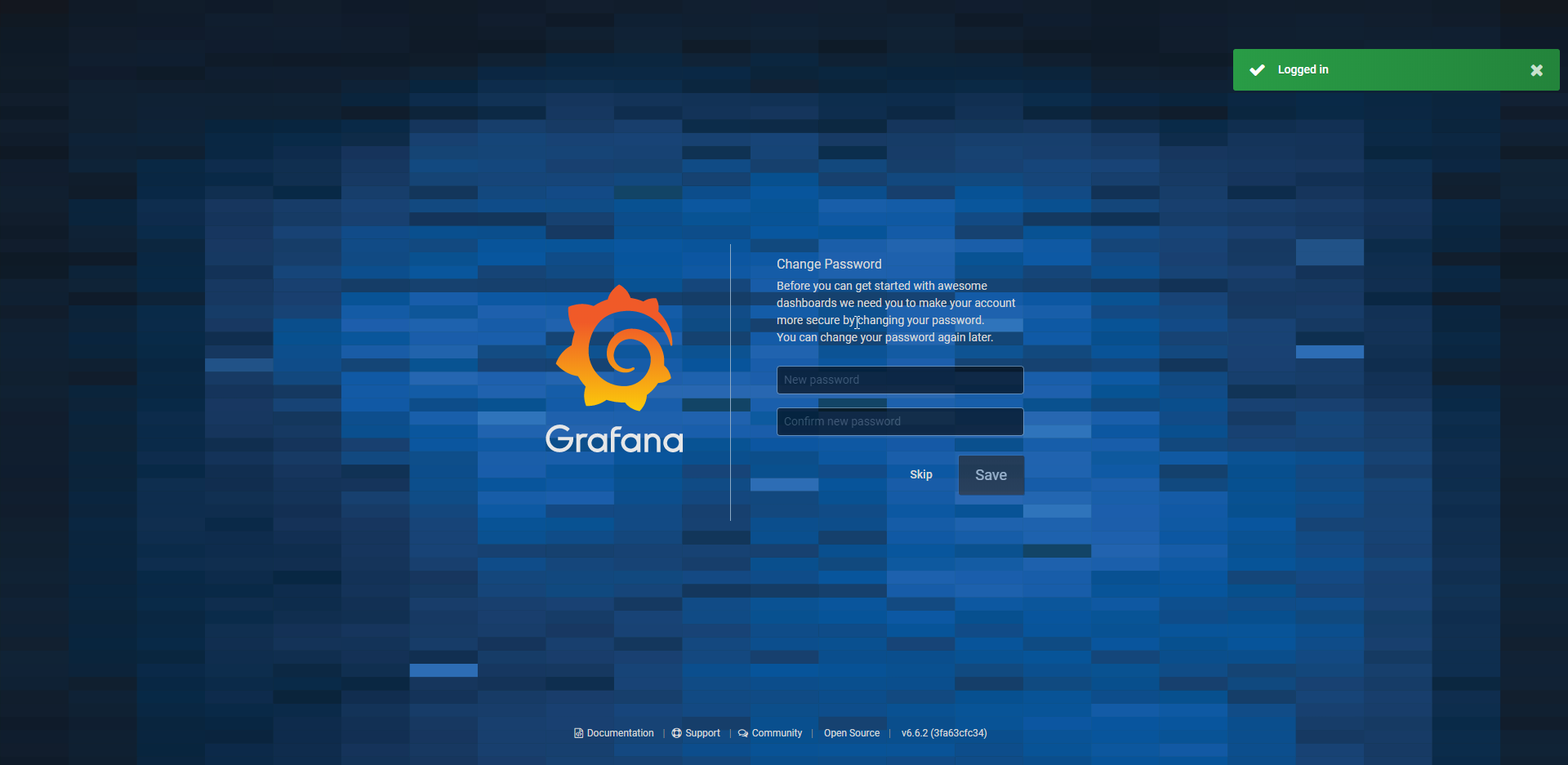
마지막으로, 새 비밀번호를 입력하거나 동일한 비밀번호를 유지하기 위해 해당 프로세스를 건너 뛰면 Grafana 애플리케이션에 들어갈 수 있습니다.
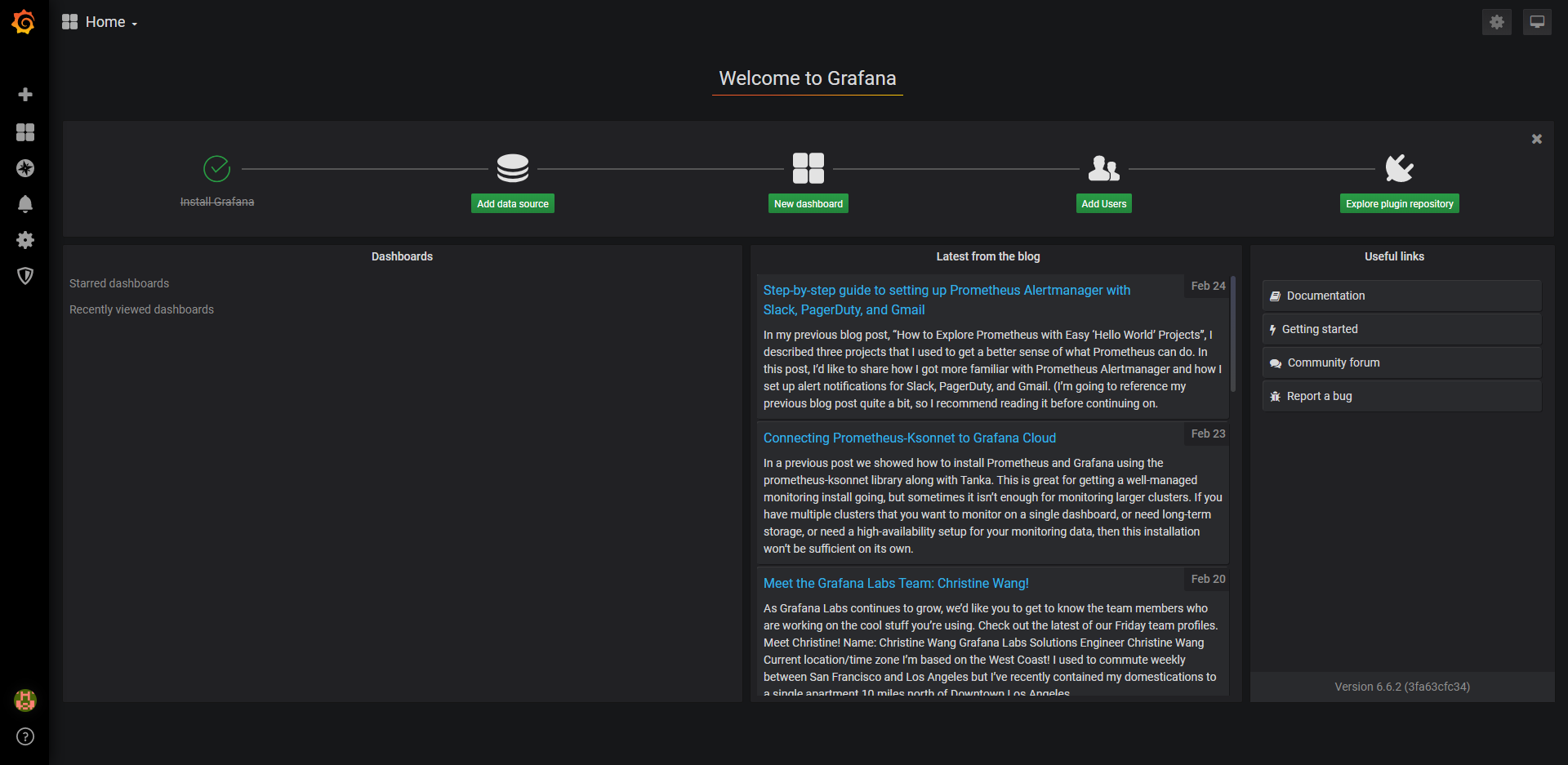
작성자 Luke Johnston / 할 수있다 29, 2020
